Установи Google Chrome в Linux Mint: 3 рабочих способа для уверенных пользователей
Вы только перешли на Linux Mint и уже скучаете по привычному Google Chrome? Вам нужен браузер, который синхронизирует закладки, пароли и расширения между всеми вашими устройствами? По умолчанию в системе есть только Firefox, но это легко исправить.
Мы подготовили для вас самое простое и понятное руководство. Вам не нужно быть гуру терминала, чтобы всё получилось. Вы узнаете целых три разных способа установки, от самого простого, в пару кликов мышкой, до более продвинутых консольных методов.
Один из способов позволит вам в будущем получать обновления автоматически, прямо из официального репозитория Google. Мы подробно разберем каждый шаг: от скачивания правильного файла до момента, когда ярлык браузера появится в вашем меню.
Также вы узнаете, как правильно удалить Chrome, если он вам больше не понадобится. Все инструкции проверены на актуальной версии Linux Mint 20 Ulyana и работают безотказно.
Хватит ограничивать себя одним браузером! Откройте для себя полную свободу выбора и все преимущества Chrome в вашей любимой операционной системе. Переходите к статье и выбирайте способ, который подходит именно вам!
Сегодня браузер Google Chrome уже однозначно стал одним из лидеров по использованию в настольных и мобильных операционных системах, что в общем-то неудивительно. Синхронизация настроек и данных с помощью аккаунта Google, различные расширения, дополнения и плагины сделали его незаменимым в различных сферах использования глобальной паутины. Кроме того, много используемых сервисов прочно связано с Google Play.
В Linux Mint 20 Ulyana по умолчанию установлен только один браузер — Firefox. Как изменить эту ситуацию, добавив ещё один браузер — Google Chrome, мы и расскажем в этой статье.
Содержание статьи
Установка Google Chrome в Linux Mint 20
Установить Google Chrome можно несколькими способами. Рассмотрим первый. С официального сайта Google необходимо загрузить установочный пакет:
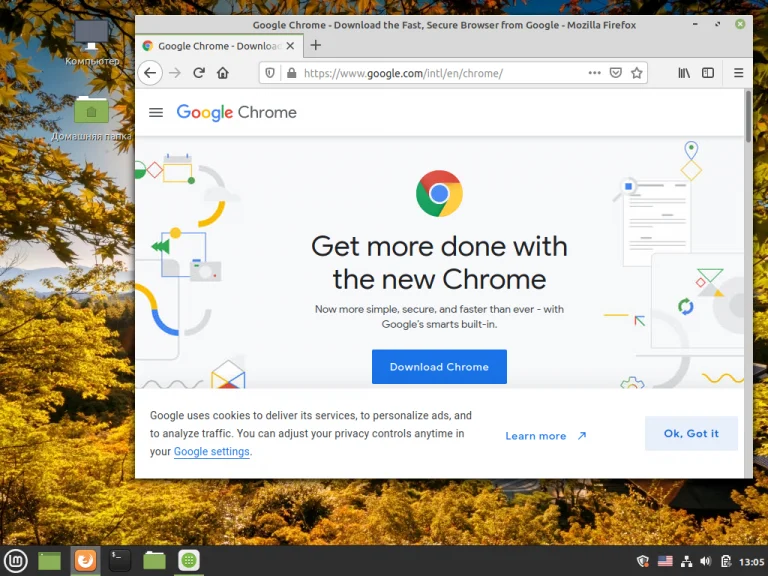
Выберите 64 bit.deb (For Debian/Ubuntu):
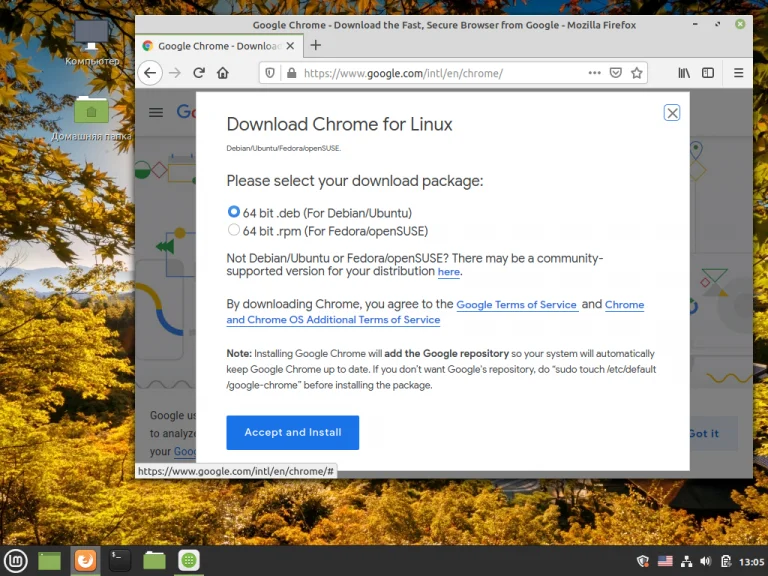
После завершения загрузки выберите из раскрывающегося списка вариант открытия пакета с помощью приложения Программа установки пакетов GDebi:
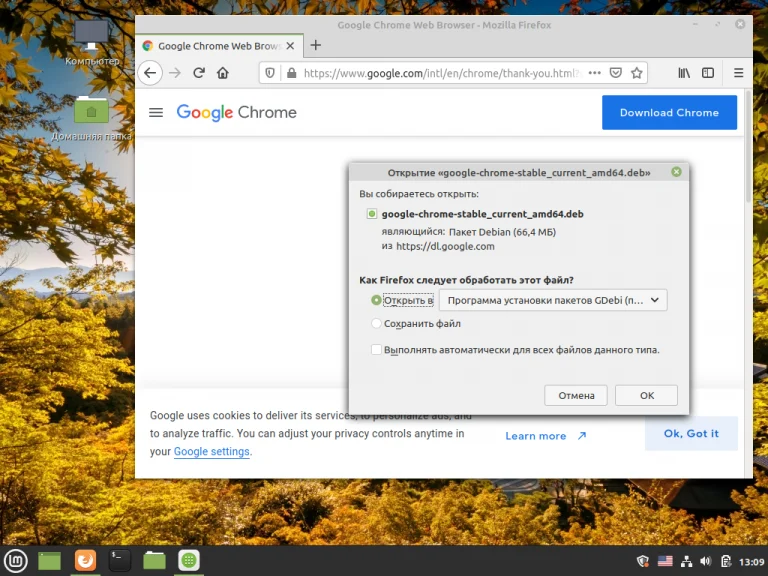
В появившемся окне нажмите кнопку Установить пакет (потребуются права суперпользователя):
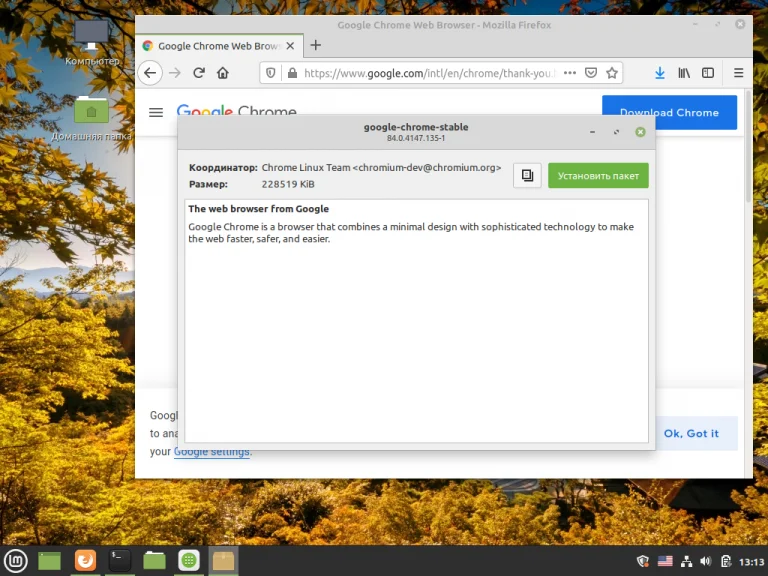
Начнётся процесс установки браузера. Для выполнения установки требуется непродолжительное, устойчивое и быстрое подключение к Интернет.
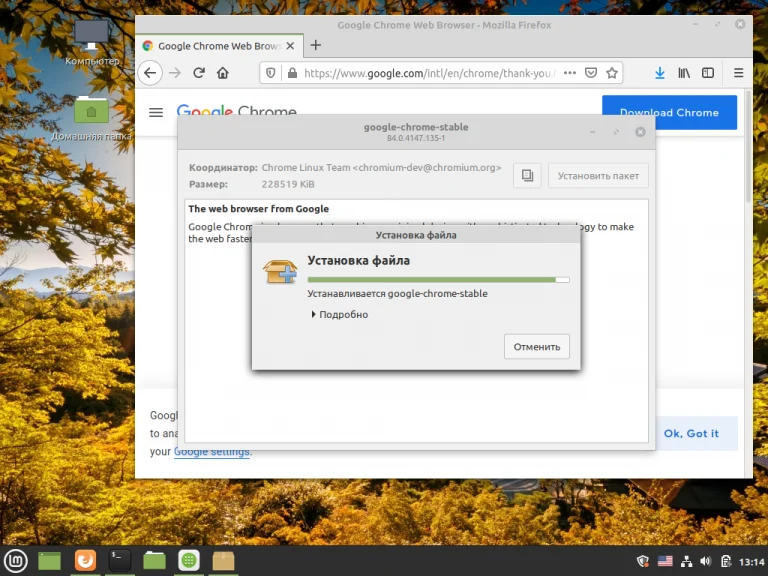
Результат установки (показана версия и разрядность):
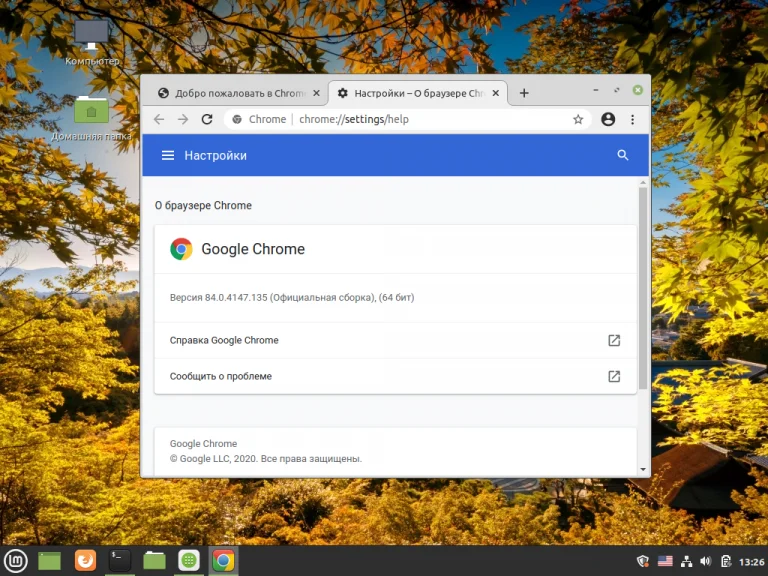
Способ второй — установка Google Chrome в консольном режиме с официального репозитория.
Прежде всего нужно добавить ключ для безопасной работы через https:
wget -q -O — https://dl.google.com/linux/linux_signing_key.pub | sudo apt-key add –
Затем добавьте репозиторий в source.list операционной системы:
sudo sh -c 'echo "deb [arch=amd64] http://dl.google.com/linux/chrome/deb/ stable main" >> /etc/apt/sources.list.d/google-chrome.list'
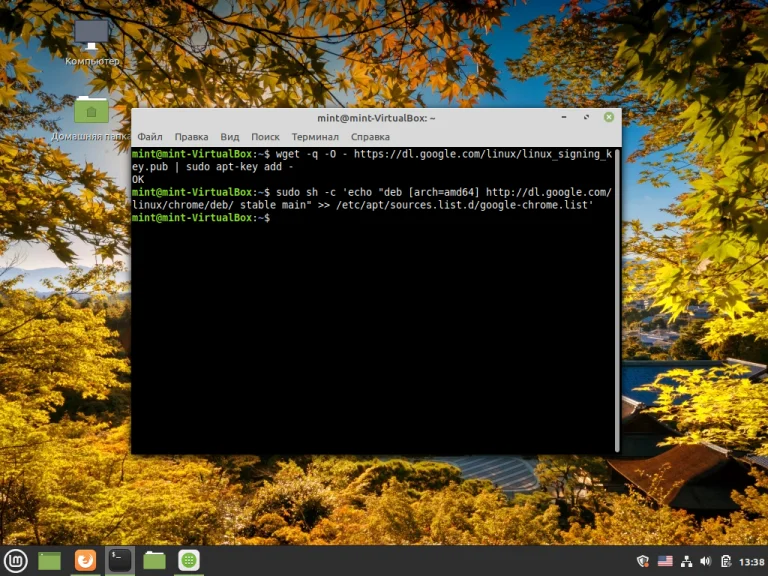
Для того, чтобы продолжить, необходимо обновить репозитории с помощью команды:
sudo apt update
Далее установите стабильную версию Google Chrome с помощью команды:
sudo apt install google-chrome-stable
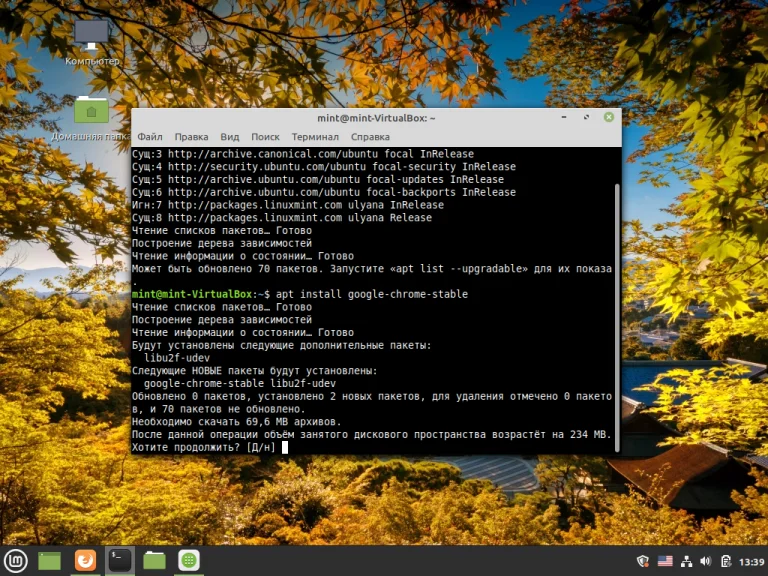
И наконец третий — консольный — способ установки из deb-пакета.
Скачайте текущий стабильный пакет:
wget https://dl.google.com/linux/direct/google-chrome-stable_current_amd64.deb.
Установите его с помощью программы dpkg:
sudo dpkg -I google-chrome-stable_current_amd64.deb:
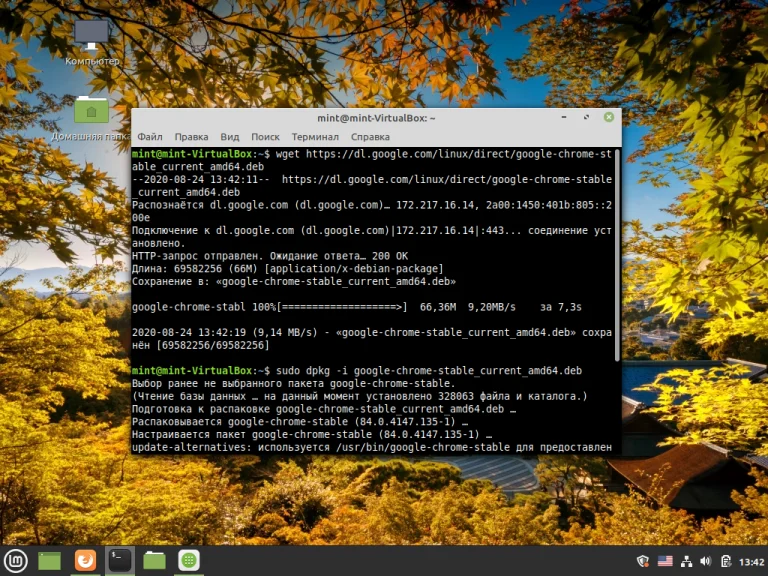
Удаление Google Chrome
Для того, чтобы удалить Google Chrome, воспользуйтесь командой:
sudo apt remove google-chrome-stable
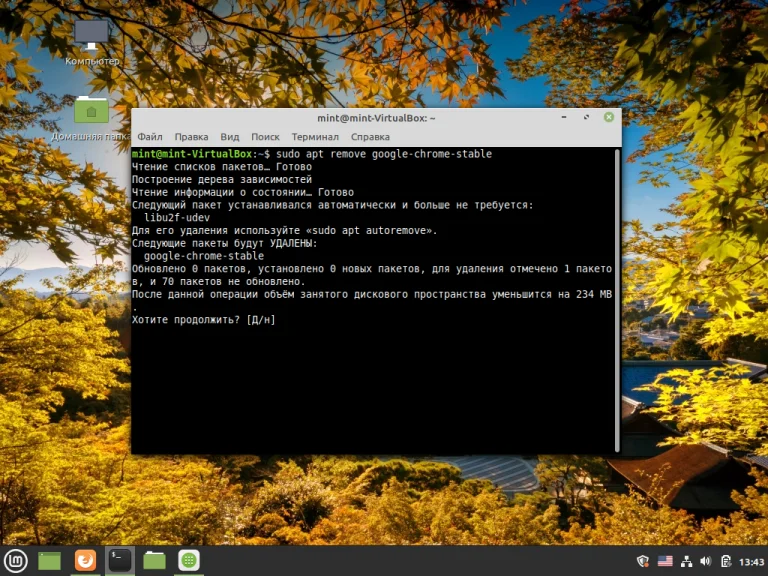
Выводы
Установка Google Chrome Linux Mint 20 выполняется точно так же, как и в других ОС на базе Debian или Ubuntu. Она достаточно проста даже для не очень опытного пользователя.
